换机前必须知道的短信存储原理
很多人以为短信只是“存在手机里”,其实它分三种形态:SIM卡存储、手机本地存储、云端同步。换机前如果不区分,就会出现“明明插了旧卡却找不到短信”的尴尬。
- SIM卡容量有限:老式SIM只能存几十条,超出后新短信自动进手机内存。
- 安卓本地数据库路径:/data/data/com.android.providers.telephony/databases/mms *** s.db,需要root才能完整导出。
- iPhone的iMessage与普通短信:蓝色气泡是加密iMessage,绿色气泡才是传统短信,两者备份方式不同。
安卓用户:三种零门槛迁移方案
方案一:手机自带换机助手(90%品牌通用)
华为/小米/OPPO/三星等系统设置里都有“手机克隆”或“一键换机”,勾选“短信与彩信”即可。注意:
- 新旧手机需同时打开热点直连,避免走公共Wi-Fi导致中断。
- 部分品牌(如vivo)会提示“是否保留旧手机验证码”,务必选“保留”,否则银行短信二次验证会失效。
方案二:Google云端备份(国际版安卓)
进入设置→Google→备份,开启“短信”选项。恢复时登录同一Google账号,系统会提示“是否还原短信”。
常见问题:为什么还原后只有部分短信?
答:Google备份仅保留最近25MB的短信数据,大约一万条左右,早期记录会被自动清理。
方案三:第三方工具深度导出(含已删除短信)
用 *** S Backup & Restore导出XML文件,可保存到电脑或新手机存储。亮点:
- 支持加密备份,防止敏感信息泄露。
- 可选择时间段,比如只迁移近一年的记录。
iPhone用户:iCloud与iTunes的隐藏细节
iCloud备份的“开关陷阱”
很多用户以为开了iCloud云备份就万事大吉,其实需要单独检查“信息”开关:设置→[你的姓名]→iCloud→信息。如果此处是灰色,说明短信被计入“iCloud云备份”整体容量,而非独立同步。
iTunes加密备份的额外福利
用电脑iTunes备份时勾选“加密本地备份”,不仅能迁移短信,还会包含:
- 健康数据
- 钥匙串密码
- 微信聊天记录的底层密钥(需后续用第三方工具解析)
运营商层面的“隐藏通道”
国内三大运营商其实提供短信仓库业务,但入口极深:
- 中国移动:发送“KTDXCK”到10086,开通后短信自动上传云端,换机时登录“和家亲”APP恢复。
- 中国联通:联通助手APP→设置→短信备份,但仅保存6个月。
- 中国电信:天翼云盘→手机备份→短信,需开通黄金会员。
特殊场景处理:双卡手机与海外版设备
双卡用户的迁移顺序
先迁移默认短信卡的数据,再手动复制另一张卡。安卓系统会将双卡短信标记为“slot 0”和“slot 1”,恢复后可能需要重新指定默认卡。
海外版三星/索尼的兼容性问题
部分海外机型屏蔽了国内云服务,此时可:
- 用“Samsung Smart Switch”国际版,选择“通过电脑传输”。
- 手动导出短信为CSV文件,通过Excel筛选去除乱码。
迁移后的“体检清单”
完成迁移后,务必检查以下三项:
- 验证码类短信:登录支付宝/微信,测试能否收到新验证码。
- 银行通知短信:查看近期交易记录是否完整。
- 彩信与群聊记录:部分工具会丢失图片附件,需单独备份“MMS”文件夹。
终极问答:为什么有些短信永远找不回?
如果以上 *** 都失败,可能是:
- 旧手机曾恢复出厂设置,本地数据被覆盖。
- 短信存储在已被注销的SIM卡中(运营商会清空停机号码的SIM数据)。
- 使用了第三方短信应用(如Handcent),其数据库路径与系统不兼容。
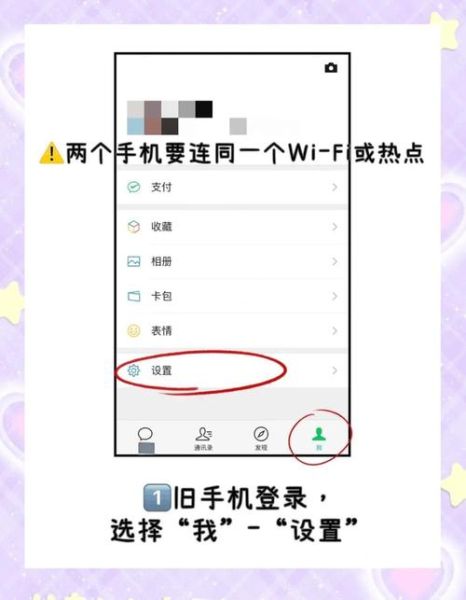
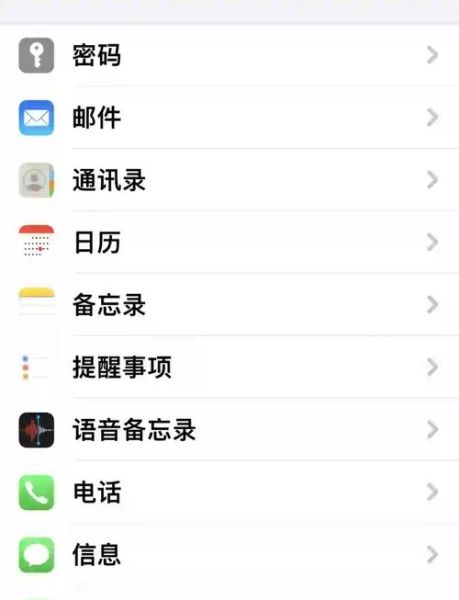
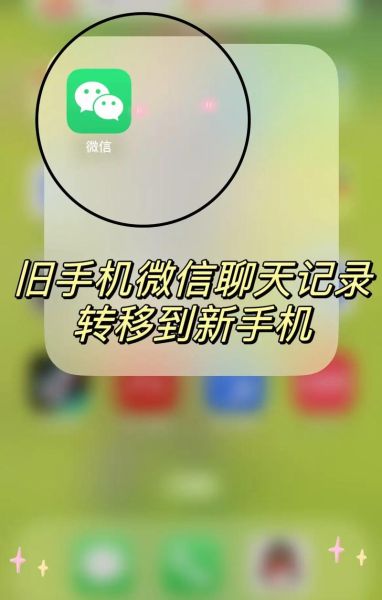
暂时没有评论,来抢沙发吧~